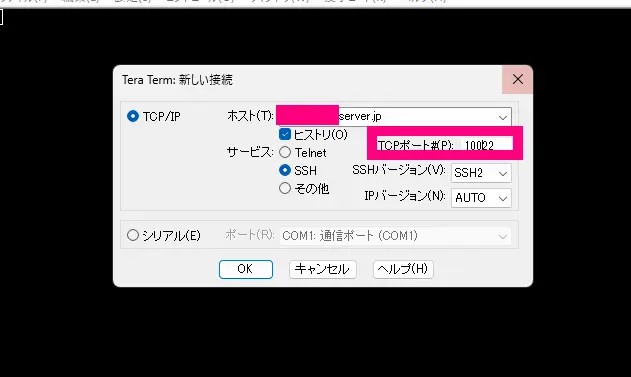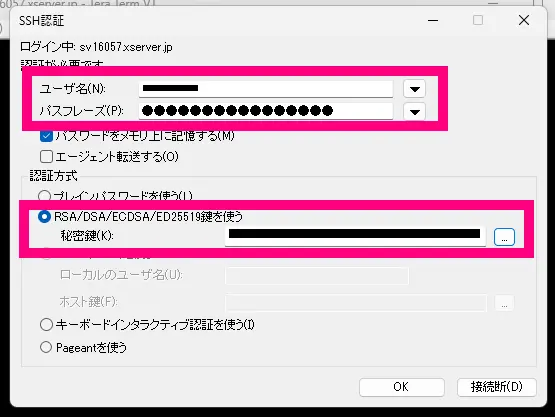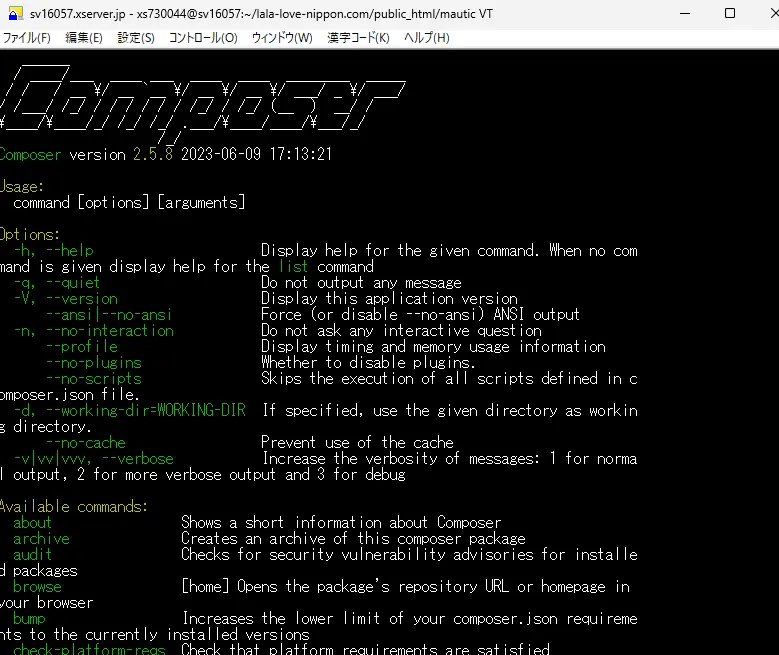Mauticをアップデートするまでの手順をメモっておく
Mauticのアップデートは結構大変っぽいので、色々調べてやってみたことをメモっておきます。
■手順1:エックスサーバーのサーバーパネルで「SSH設定」を有効にしていく作業をしていく。
サーバーパネル>SSH設定>「ON[国内からのアクセスのみ許可]」をONにする。
同じく SSH設定>公開鍵認証用鍵ペアの生成>パスフレーズを作る(英数記号などを使う)
自動的に秘密鍵のダウンロードが開始される。この秘密鍵のファイルをPCに大切に保存。
■手順2:SSH設定ソフト(Tera Term)を設定していく
Tera Termの公式ページ>GithubのTera Termへ。
⇒https://teratermproject.github.io/(公式ページ)
⇒https://github.com/TeraTermProject/teraterm/releases(Tera TermのGithub)
GithubのAssetsの中にある「teraterm-●.●.exe」のファイルをダウンロードする。
ダウンロードしたら、PCにソフトをインストールする。
言語:日本語 > 同意する > インストール先の指定 > コンポーネントは初期のチェック項目のみで次へ > 言語:日本語 > スタートメニューフォルダ(デフォルトでOK) > ショートカットを作る 次へ > インストール > セットアップ完了
■手順3:Tera Termを起動してサーバーと接続
PC上にインストールされた「Tera Term」起動する。
「新しい接続」という画面が出るので、
- ホスト:サーバーID.xsrv.jp (例:12345.xsrv.jp)
- TCPポート:10022
あとはそのままで接続する。
↓
次に「セキュリティ警告」が出るので「続行」をする。
「設定」>「SSH認証」で、
- ユーザー名:エックスサーバーのサーバーIDを入れる
※サーバーパネル>アカウント「サーバー情報」>ホームディレクトリの/home/XXXXXのXXXXXの部分 - パスフレーズ:■手順1で設定したパスフレーズを入力
- 認証方式を”RSA/DSA/ECDSA/ED25519鍵を使う”にチェックをして、秘密鍵を、手順1でダウンロードした秘密鍵のファイルにする。
※ファイルをPCから選ぶときには「すべてのファイル」にしないとでてこないかも。
これで「OK」です。
※ちなみに、Tera Termが途中で接続がぷつぷつ切れてしまう問題があったんだけど、Tera Termの「設定」>「SSH」の中にある「ハートビート」能取湖の数字を300から8に変更したら安定するようになったよ。
■手順4:Tera TermでComposerが入っているかテスト
Tera Termでサーバーと接続がちゃんとできていると、
Last Login: Thu Oct 10 13:45:21 2024 from X.XX.XX.XX
[XXXXXXXX@svXXXX ~]$
みたいな画面が出てきます。
そのTera Termの画面で
cd /home/ユーザー名/ドメイン名/public_html/mauticを入力してEnter。
例:
Last Login: Thu Oct 10 13:45:21 2024 from X.XX.XX.XX
[XXXXXXXX@svXXXX ~]$ cd /home/ユーザー名/ドメイン名/public_html/mautic
※ユーザー名:サーバーパネルのサーバー情報のホームディレクトリの/home/XXXXXのXXXXXの部分
※ドメイン:mauticを設置しているドメイン
mauticのディレクトリに接続できると、以下のように変わります。
例:
Last Login: Thu Oct 10 13:45:21 2024 from X.XX.XX.XX
[XXXXXXXX@svXXXX ~]$ cd /home/ユーザー名/ドメイン名/public_html/mautic
[XXXXXXXX@svXXXX mautic]$
Composerが入っているかチェックするために、続いて
composer -vを入れてENTER
例:
Last Login: Thu Oct 10 13:45:21 2024 from X.XX.XX.XX
[XXXXXXXX@svXXXX ~]$ cd /home/ユーザー名/ドメイン名/public_html/mautic
[XXXXXXXX@svXXXX mautic]$ compower -v
ちゃんとComposerが入っていれば、以下のような画面が出てくる。
↓
ここまででOK。次にmauticのアップデート作業に進みます。
■手順5:Mauticをアップデートする作業
バックアップを取る
データベースとファイルの2種類のバックアップを取る。
基本、エックスサーバーなら過去14日間のデータベース、ファイルは自動でバックアップを取っていてくれるはずだから、何もしなくてもいいんだろうけどね。一応Tera Termでのバックアップ方法をば↓↓
データベースのバックアップ
mysqldump -u <データベースユーザー名> -p <データベース名> > ~/backup_mautic_db.sql↑このように入れてENTER。
- <データベースユーザー名>:Mauticを設置したデータベースのユーザー名
- <データベース名>:Mauticを設置したデータベース名
するとpassword(データベースユーザーのPW)を求められる。
passwordは手打ちで入力するんだけど、一見何も入力されていないように見えるから困った(でもそれが普通らしい)
データベースのバックアップができていると、サーバーのホームディレクトリにbackup_mautic_db.sqlというファイルができているはず。
ファイルのバックアップ
zip -r mautic_files_backup.zip <ここにmauticがインストールされているディレクトリ><ここにmauticがインストールされているディレクトリ>は以下のような感じ
↓
/home/ユーザー名/ドメイン名/public_html/mautic
サーバーのホームディレクトリにmautic_files_backup.zipというZipファイルができているはず。
アップデートの確認
(追記2024/12/4):Mautic 5.2のバージョンアップから、SSH接続のPHPが8.1~8.3.99のPHPバージョンじゃないと、Tera Termのコマンドでアップデート作業ができなくなりました。
このPHPバージョンは、エックスサーバーのサーバーパネルのPHP ver切替えのメニューからは変更できず苦労しました。
サーバーパネルのPHP ver切替えで8.2.22に変更したのに、Tera Termでは
Your PHP version is too old or too new for Mautic to update. You are currently running PHP 8.0.30. Please make sure that your version is between 8.1.0 and 8.3 .99.
(あなたの使ってるのはPHP8.0.30だからMauticのアップデートはできないよ。)ていう警告が出て先に進めなくなったんだよね。
そこでエックスサーバーさんに問い合わせると、
「恐れながら、コマンドラインで使用するデフォルトのPHPバージョンを
変更することはできません。
お手数ですが、サーバーパネル『サーバー情報 > コマンドパス一覧』を
ご確認いただき、各PHPバージョンに適したコマンドパスを使ってコマンドを入力してください。
▼ご参考:プログラム言語・コマンドパス
https://www.xserver.ne.jp/manual/man_program_soft.php
例えば「/usr/bin/php8.1 -v」のようにすることで、PHP 8.1.xで実行ができるかと存じます。
ご不明な点がございましたら、お気軽にお問い合わせください。」
っていうお返事をいただいて、なんとかできるかもと思って試行錯誤した結果、なんとかTera TermでMauticのアップデートができるようになりました!エックスサーバーのサポートさんありがとうございました。
↓ (2024/12/4 修正しました)
Tera Termの画面で、
/usr/bin/php8.2 bin/console mautic:update:findを入れてENTER。(この php8.2 という部分が、新しくMautic5.2から条件になった8.1.0~8.3.99の範囲でないといけないっぽい)
例:
Last Login: Thu Oct 10 13:45:21 2024 from X.XX.XX.XX
[XXXXXXXX@svXXXX ~]$ cd /home/ユーザー名/ドメイン名/public_html/mautic
[XXXXXXXX@svXXXX mautic]$ /usr/bin/php8.2 bin/console mautic:update:find
”MauticのバージョンX.X.Xがダウンロード可能です” というようなメッセージが出てきます。
これでバージョンアップができるという事を確認できます。
アップデートの実行
/usr/bin/php8.2 bin/console mautic:update:apply例:
Last Login: Thu Oct 10 13:45:21 2024 from X.XX.XX.XX
[XXXXXXXX@svXXXX ~]$ cd /home/ユーザー名/ドメイン名/public_html/mautic
[XXXXXXXX@svXXXX mautic]$ php bin/console mautic:update:find
MauticのバージョンX.X.Xがダウンロード可能です~~~~~~~~~~~~~~~~~~~~
[XXXXXXXX@svXXXX mautic]$ /usr/bin/php8.2 bin/console mautic:update:apply
「Mauticを最新版にアップデートしてもいいですか?」
というメッセージが出ます。
例:
Last Login: Thu Oct 10 13:45:21 2024 from X.XX.XX.XX
[XXXXXXXX@svXXXX ~]$ cd /home/ユーザー名/ドメイン名/public_html/mautic
[XXXXXXXX@svXXXX mautic]$ php bin/console mautic:update:find
MauticのバージョンX.X.Xがダウンロード可能です~~~~~~~~~~~~~~~~~~~~
[XXXXXXXX@svXXXX mautic]$ /usr/bin/php8.2 bin/console mautic:update:apply
Mauticを最新版にアップデートしてもいいですか?
ここで「yes」と入力してENTER
例:
Last Login: Thu Oct 10 13:45:21 2024 from X.XX.XX.XX
[XXXXXXXX@svXXXX ~]$ cd /home/ユーザー名/ドメイン名/public_html/mautic
[XXXXXXXX@svXXXX mautic]$ /usr/bin/php8.2 bin/console mautic:update:find
MauticのバージョンX.X.Xがダウンロード可能です~~~~~~~~~~~~~~~~~~~~
[XXXXXXXX@svXXXX mautic]$ /usr/bin/php8.2 bin/console mautic:update:apply
Mauticを最新版にアップデートしてもいいですか? yes
アップデートが始まる。
なぜか途中で固まる…。ただもう一度
/usr/bin/php8.2 bin/console mautic:update:find例:
Last Login: Thu Oct 10 13:45:21 2024 from X.XX.XX.XX
[XXXXXXXX@svXXXX ~]$ cd /home/ユーザー名/ドメイン名/public_html/mautic
[XXXXXXXX@svXXXX mautic]$ /usr/bin/php8.2 bin/console mautic:update:find
お使いのバージョンは最新版です
を入れると「最新版です」と出てくる。なので、一旦ここでアップデート完了のコマンドを入れる。
/usr/bin/php8.2 bin/console mautic:update:apply --finish例:
Last Login: Thu Oct 10 13:45:21 2024 from X.XX.XX.XX
[XXXXXXXX@svXXXX ~]$ cd /home/ユーザー名/ドメイン名/public_html/mautic
[XXXXXXXX@svXXXX mautic]$ php bin/console mautic:update:find
お使いのバージョンは最新版です
[XXXXXXXX@svXXXX mautic]$ /usr/bin/php8.2 bin/console mautic:update:apply –finish
■手順6:.htaccessのファイルの再修正と、Email DNSの再設定
.htaccessのファイルの修正
アップデートが終わってMauticのダッシュボードにアクセスをしようとすると、403 forbiddenの画面が出てしまう。
これはMauticをインストールしようとすると403forbiddenが出て困る…。を解決【Mautic導入記1】にも書いた通り、.htaccessのファイルがまたもとに戻ってしまっている感じなんですよね。
だから、.htaccessのファイルの以下の部分を修正する。。
<FilesMatch "\.php$">
Require all denied
</FilesMatch>
このコードを全てコメントアウトすると良いとのことで以下のように変更しました。
↓↓↓
# <FilesMatch "\.php$">
# Require all denied
# </FilesMatch>Mauticのダッシュボードの「Email DSN」の修正
アップデートをすると、なぜかMauticのEmail DSNの設定が消えてしまって、メールが送れなくなっている。そこだけ修正する。
Mauticのプロフィールアイコン設定とメール設定をする!の巻【Mautic導入記4】の記事にも書いた通り、右上の歯車>「設定」>「メール設定」>Email DSNの設定の部分を再度入力する。
- Scheme: smtp
- ホスト:自分のサーバーのホスト名を入力(エックスサーバー例:sv11234.xserver.jp)
- ポート:465
- path: 空欄
- ユーザー:送信に使うメールアドレス (例:info@junichi-manga.com)
- パスワード:送信に使うメールアドレスのパスワード
これでテストメールが届けばOK!
まとめ
大変だったけど、これでMauticのアップデート作業は完了!
次回からはこの記事を見ながらやんないとな・・・。